Atualizado em July 2025: Pare de receber mensagens de erro que tornam seu sistema mais lento, utilizando nossa ferramenta de otimização. Faça o download agora neste link aqui.
- Faça o download e instale a ferramenta de reparo aqui..
- Deixe o software escanear seu computador.
- A ferramenta irá então reparar seu computador.
O
Filmes e aplicativos de TV do Windows 10
é uma aplicação universal. Ou seja, em essência, independentemente do dispositivo que você usa, você pode baixar e usar o aplicativo em ambos, Windows 10 e Windows 10 Mobile. Basta executar a Windows 10 Store para que você descubra a seção Filmes e TV, onde uma grande variedade de filmes e programas de TV será listada para sua visualização. A experiência de visualização é múltipla, se a imagem estiver em boa qualidade HD. Uma configuração simples no aplicativo Filmes e TV permite que você
baixe seus vídeos em HD(Alaska)
…Arkansas.
Tabela de Conteúdos
Faça filmes e aplicativos de TV sempre baixar vídeos HD
Atualizado: julho 2025.
Recomendamos que você tente usar esta nova ferramenta. Ele corrige uma ampla gama de erros do computador, bem como proteger contra coisas como perda de arquivos, malware, falhas de hardware e otimiza o seu PC para o máximo desempenho. Ele corrigiu o nosso PC mais rápido do que fazer isso manualmente:
- Etapa 1: download da ferramenta do reparo & do optimizer do PC (Windows 10, 8, 7, XP, Vista - certificado ouro de Microsoft).
- Etapa 2: Clique em Iniciar Scan para encontrar problemas no registro do Windows que possam estar causando problemas no PC.
- Clique em Reparar tudo para corrigir todos os problemas
Muitos de nós concordarão que é muito mais fácil assistir a um vídeo do que ler uma tela de texto. Esta experiência pode ser agradável se você tiver a opção de visualização em HD disponível. Então, aqui está como escolher o modo HD Video no Movies & TV App do Windows 10, e fazer o download de vídeos HD automaticamente.
Para começar, procure pela aplicação Filmes e TV e, quando encontrada, clique em abrir a aplicação.
Em seguida, escolha o ícone Configurações que reside na parte inferior do flanco esquerdo para abrir a seção.
Lá, no painel Configurações, três círculos serão visíveis para você verificar, em
Qualidade do download
– HD, SD e Ask Every Time.
Por padrão, a opção é definida como Perguntar Toda vez, portanto, antes de comprar um filme você terá que selecionar SD ou HD no menu suspenso, toda vez.
Já que estamos interessados em baixar conteúdo em HD, verifique a célula para HD.
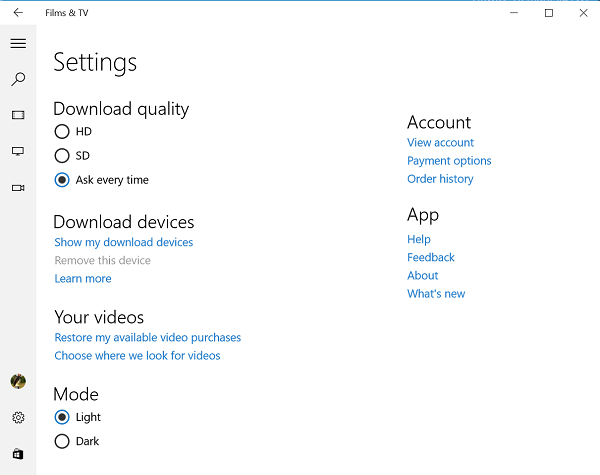
Agora, sempre que você decidir assistir a um filme comprado por você, ele será exibido no modo HD.
Outros tópicos relacionados a Filmes e aplicativos de TV do Windows 10 são:
- Comprar ou alugar filmes ou conteúdos de TV através do Windows 10 Movies & TV App
- Carregar legendas externas em Filmes e aplicativos de TV do Windows 10.
RECOMENDADO: Clique aqui para solucionar erros do Windows e otimizar o desempenho do sistema
Bruno é um entusiasta de Windows desde o dia em que teve seu primeiro PC com Windows 98SE. Ele é um Windows Insider ativo desde o Dia 1 e agora é um Windows Insider MVP. Ele tem testado serviços de pré-lançamento em seu Windows 10 PC, Lumia e dispositivos Android.
